Pravidla jsou užitečné automatické akce, které mohou uživatelé Outlooku nastavit pro e-maily. Pravidla aplikace Outlook však ne vždy fungují.
Například uvádí jedna chybová zpráva pravidla aplikace Outlook Jedno nebo více pravidel nelze nahrát na server Exchange a byla deaktivována.
Zde je několik řešení, která mohou opravit pravidla aplikace Outlook, když přestanou fungovat.
Co dělat, pokud vaše pravidla aplikace Outlook přestala fungovat?
- Zkuste použít jiného e-mailového klienta
- Smazat pravidla
- Opravte pravidla pomocí softwaru pro obnovení Stellar Outlook PST
- Sloučit podobná pravidla dohromady
- Obnovte soubor SRS
- Opravte datový soubor aplikace Outlook
1. Zkuste použít jiného e-mailového klienta

Již jsme zjistili, že chcete ušetřit spoustu času tím, že se nebudete přihlašovat do různých účtů a kontrolovat své každodenní e-maily.
Používání e-mailového klienta se stává zbytečným, když pravidla nefungují vždy. Tato chyba aplikace Outlook vám není cizí, přesto by e-mailový klient, jako je Mailbird, mohl mít obrovský rozdíl.
Má spoustu skvělých funkcí, včetně snadno použitelného minimalistického rozhraní, možností přizpůsobení rozvržení podle vašich potřeb a bezchybného nepřetržitého používání.
Nejlepší ze všeho je, že se integruje do vašich oblíbených aplikací pro kalendář, úkoly a zasílání zpráv - Facebook, Slack, Evernote, Dropbox - stačí si vybrat!

Mailbird
Když pravidla aplikace Outlook ve Windows 10 jednoduše nefungují, je Mailbird výkonnou alternativou. Zkušební verze zdarma Navštivte web2. Smažte pravidla

- V Outlooku klikněte na kartu Soubor.
- Klepněte na Info > Spravujte pravidla a upozornění otevřete okno Pravidla a upozornění.
- Poté vyberte pravidlo, které chcete odstranit.
- zmáčkni Vymazat tlačítko a vyberte Ano možnost potvrdit.
- Poté klikněte Aplikovat tlačítko.
- Chcete-li nastavit nová pravidla, která nahradí odstraněná, stiskněte Nové pravidlo knoflík. Poté můžete projít průvodcem nastavením pravidel.
Jedním z nejlepších způsobů, jak opravit pravidla, je odstranit je. Poté můžete znovu nastavit stejná pravidla, aby fungovala. Pravidla aplikace Outlook můžete odstranit, jak je popsáno výše.
3. Opravte pravidla pomocí softwaru pro obnovení Stellar Outlook PST

Existuje mnoho nástrojů pro opravu aplikace Outlook, které by se mohly hodit pro stanovení pravidel. Žádný z těchto nástrojů PST jiných výrobců není efektivnější než PST Stellar Outlook.
Díky neuvěřitelně výkonnému skenovacímu modulu dokáže obnovit data poštovní schránky aplikace Outlook, i když byla dříve ztracena kvůli poškození souboru PST a opravila pravidla s vysokou přesností.
Kromě toho jej můžete použít k exportu opravených souborů PST přímo do Office 365 a využít vylepšený stromový náhled obnovitelných součástí poštovní schránky.
Ve skutečnosti je toho mnohem víc, a proto Stellar Outlook PST důvěřuje bezpočet zákazníků po celém světě.

Stellar Outlook PST
Hledáte výkonný software pro opravu pravidel aplikace Outlook? Není lepší volba než Stellar Outlook PST! Dostat to zdarma Navštivte web4. Spojte podobná pravidla dohromady

- Na kartě Soubor aplikace Outlook klikněte na Informace.
- Kliknutím na Spravovat pravidla a upozornění otevřete okno pravidel a poté vyberte pravidlo, které chcete upravit, na kartě Pravidla e-mailu.
- zmáčkni Změnit pravidlo knoflík.
- Vybrat Upravit nastavení pravidel možnost upravit pravidlo podle potřeby.
- Po sloučení podobných pravidel dohromady můžete odstranit některá pravidla, která nepotřebujete.
- Vybrat Aplikovat možnost použít změny.
The Jedno nebo více pravidel nelze na server Exchange nahrát chybová zpráva může být způsobena omezeným úložištěm kvót pravidel.
Poštovní schránky serveru Exchange Server 2007 a 2003 mají kvóty úložiště 64 kB a 32 kB pro pravidla aplikace Outlook.
Možná tedy budete muset uvolnit určitý prostor pravidel, což můžete udělat sloučením podobných pravidel dohromady, jak je uvedeno výše.
5. Resetujte soubor SRS
- Otevřete okno Průzkumník souborů.
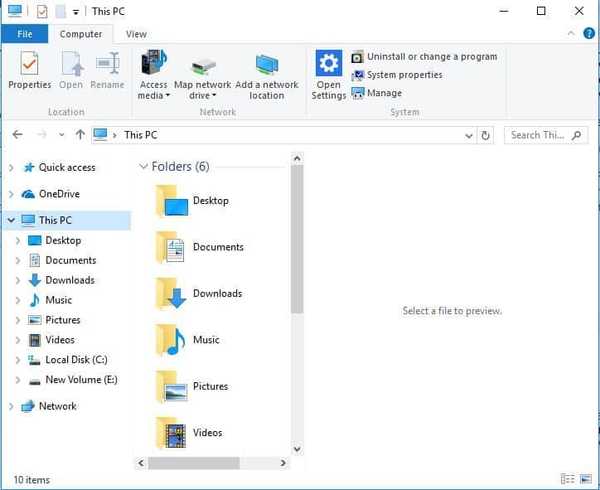
- Poté zadejte
C: \ uživatelé \uživatelské jméno\Data aplikací\Roaming\Microsoft\v pruhu cesty ke složce Průzkumníka souborů a stiskněte klávesu Return. - Pravým tlačítkem klikněte na soubor Outlook.srs a vyberte Přejmenovat.
- Změňte název souboru Outlook.srs na Outlook.srs.old. Poté se soubor Outlook.srs automaticky znovu vytvoří, když otevřete e-mailový software.
Chyby pravidel aplikace Outlook mohou být způsobeny poškozeným souborem nastavení odesílání a přijímání (SRS). Resetováním souboru SRS tedy můžete opravit pravidla, která nefungují automaticky. Takto můžete resetovat soubor SRS.
6. Opravte datový soubor aplikace Outlook
- Otevřete vyhledávací pole Cortana stisknutím Sem zadejte vyhledávání knoflík.
- Vstup SCANPST.EXE do vyhledávacího pole a výběrem jej otevřete.
- Alternativně můžete obvykle otevřít nástroj pro opravu doručené pošty (SCANPST.EXE) na snímku přímo níže z této složky v Průzkumníku souborů:
C: / Program20Files20 (x86) / Microsoft20Office /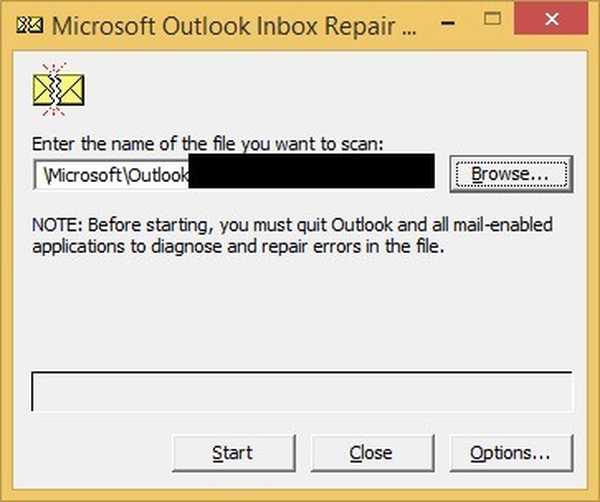
- Poté klikněte na ikonu Procházet tlačítko pro výběr souboru Outlook.pst.
- zmáčkni Start tlačítko pro zahájení skenování.
- Vybrat Před opravou si vytvořte zálohu naskenovaného souboru volba.
- Poté klikněte na ikonu Opravit tlačítko pro opravu souboru PST.
K chybám pravidel často dochází, když je poškozeno datové úložiště PST aplikace Outlook. Datové soubory můžete opravit pomocí nástroje pro opravu doručené pošty. Takto mohou uživatelé pomocí tohoto nástroje opravit datové úložiště PST aplikace Outlook.
Tato rozlišení mohou opravit vaše e-mailová pravidla tak, aby se znovu spouštěla automaticky. Pamatujte také, že pravidla musí být přiřazena správnému e-mailovému účtu.
Pokud tedy máte více e-mailových účtů aplikace Outlook, zkontrolujte, zda jste pravidla přiřadili správnému účtu.
FAQ: Další informace o pravidlech aplikace Outlook
- Jak fungují pravidla Outlooku?
Klikněte pravým tlačítkem na zprávu ve složce Doručená pošta a vyberte Pravidla přivede vás k možnostem pravidla. V případě potřeby si přečtěte v této příručce, jak vyřešit problémy s pravidly aplikace Outlook v systému Windows 10.
- Kolik pravidel můžete mít v Outlooku?
Není to číslo, o které byste se měli starat, spíše než velikost; Outlook má omezený prostor přidělený pro pravidla - celkem ne více než 256 KB.
- Zpomalují pravidla Outlook?
Přidání příliš mnoha pravidel je potvrzeno, aby způsobily tyto problémy. Chcete-li to rychle změnit, přečtěte si tento článek věnovaný řešení pomalého běhu aplikace Outlook.
Poznámka redakce: Tento příspěvek byl původně publikován v září 2018 a od té doby byl přepracován a aktualizován v červenci 2020 kvůli aktuálnosti, přesnosti a komplexnosti.
- Chyby aplikace Outlook
 Friendoffriends
Friendoffriends
![Pravidla FIX Outlook nefungují v systému Windows 10 [Úplný průvodce]](https://friend-of-friends.com/storage/img/images_7/fix-outlook-rules-not-working-on-windows-10-[full-guide]_8.jpg)

![Všechny problémy opravené kumulativní aktualizací Windows Update [květen 2014]](https://friend-of-friends.com/storage/img/images/all-the-issues-fixed-by-windows-update-rollup-[may-2014].jpg)
